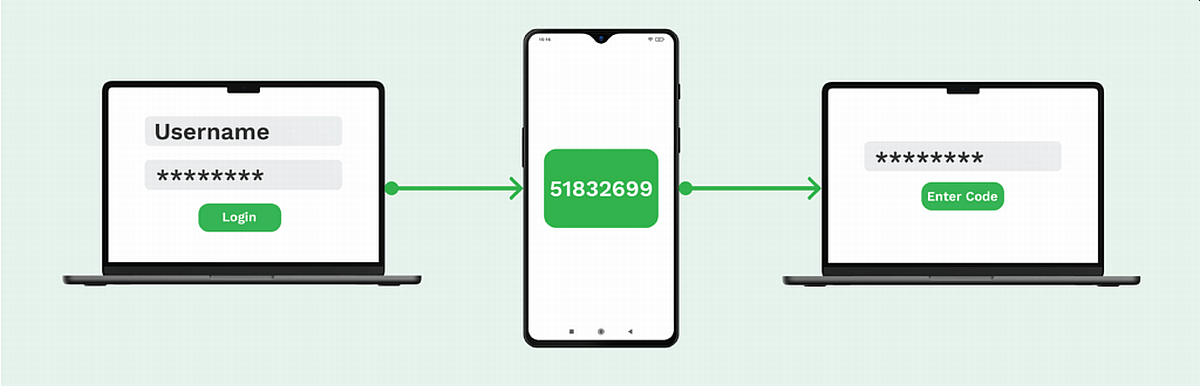Wat is 2FA?
2FA is een methode waarbij twee stappen succesvol doorlopen moet worden om ergens toegang tot te krijgen. De eerste stap is het invoeren van een gebruikersnaam en wachtwoord, de tweede stap is een extra cijferreeks die je op te telefoon ontvangt. Door gebruik te maken van 2FA kan bij verlies of diefstal van je wachtwoord er geen toegang worden gekregen omdat een hacker naast jouw wachtwoord ook jouw telefoon nodig heeft om in te kunnen loggen.
Hoe activeer ik twee-factor-authenticatie (2FA) voor DirectAdmin?
Om je account extra te beveiligen is het mogelijk om voor DirectAdmin twee-factor-authenticatie in te schakelen. Dat betekent dat er een tweede stap is vereist om op je hostingpakket in te kunnen loggen. In DirectAdmin is de eerste stap invullen van je wachtwoord, de tweede is het invullen van een code die je op je telefoon hebt ontvangen.
Inschakelen gaat als volgt:
Log in op DirectAdmin van je hostingpakket.
Klik op ‘Change Password’, te vinden onder de categorie ‘Your Account’.
Klik op ‘Two-Step Authentication’.
Voer bij ‘Description’ een beschrijving in en klik daarna op ‘New Secret’.
Er toont zich een QR-code. Scan deze met de app Google Authenticator (Android / iOS) op je telefoon.
Ga terug naar beginpagina, klik opnieuw op ‘Change Password’ en dan op ‘Two-Step Authentication’.
Probeer via ‘Test code’ of de authenticatiecodes zichtbaar in Google Authenticator werken.
Zet een vinkje bij ‘Require valid Two-Step Authentication Code to login to this account’.
Klik daarna op ‘Save’ om de instellingen op te slaan.
Twee-factor-authenticatie voor DirectAdmin is nu geactiveerd. In het vervolg zul je bij het inloggen op DirectAdmin om een authenticatiecode worden gevraagd, nadat je het wachtwoord hebt ingevoerd.
Uitschakelen
Het uitschakelen van twee-factor-authenticatie gaat op dezelfde locatie als het inschakelen ervan. Volg hiervoor deze stappen:
Klik in DirectAdmin op ‘Change Password’ en dan op ‘Two-Step Authentication’.
Haal het vinkje bij ‘Require valid Two-Step Authentication Code to login to this account’ weg.
Klik op ‘Save’ om de wijziging op te slaan. Twee-factor-authenticatie is nu gedeactiveerd.
Scratch codes
Het kan voorkomen dat, om welke reden dan ook, je geen toegang meer hebt tot het apparaat dat je voor de authenticatiecodes gebruikt. Dat is waar ‘scratch codes’ voor zijn. Dit zijn eenmalig te gebruiken codes die je bij noodgevallen kunt toepassen. Deze maak je als volgt aan:
Log in op DirectAdmin van je hostingpakket.
Klik op ‘Change Password’, te vinden onder de categorie ‘Your Account’.
Klik op ‘Two-Step Authentication’.
Onderaan zie je een blokje met de titel ‘Scratch Codes’.
Selecteer eerst bij ‘Expires’ of je wilt dat deze codes wel of niet na een bepaalde tijd moeten verlopen.
Klik daarna op ‘Add Codes’ om deze een codes aan te maken.
Schrijf deze codes op of print ze uit en bewaar ze op een veilige plek.
Resellers
Op een Resellerpakket kan 2FA zowel voor websites onder ‘User Level’ als voor losse gebruikers worden ingeschakeld. Geef je gebruikers zelf toegang tot DirectAdmin, dan is het waarschijnlijk het handigst dat zij zelf 2FA instellen. Anders hebben ze jou bij iedere inlog nodig voor de eenmalige codes.
Beheer alleen jij alle websites op het pakket, dan kun je het uiteraard wel zelf overal inschakelen. Voor domeinen op ‘User Level’ gaat het via User Level → Change Password → Two-Step Authentication.
Voor gebruikers klik je onder ‘Reseller Level’ eerst op ‘List Users’. Klik daar op de gebruiker, waarvoor je 2FA wilt inschakelen. Klik nu op ‘Login as …’ om in te loggen. Vanaf daar schakel je 2FA via Change Password → Two-Step Authentication in.